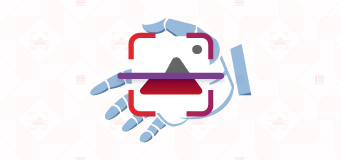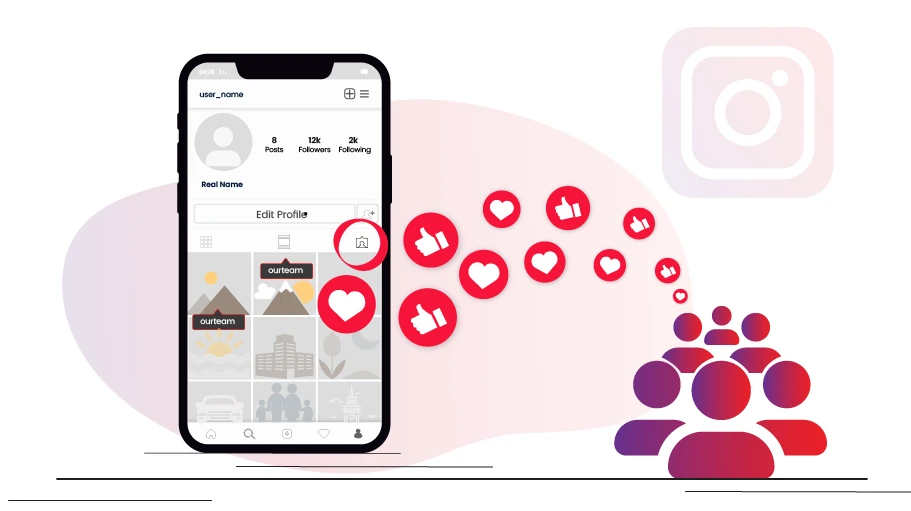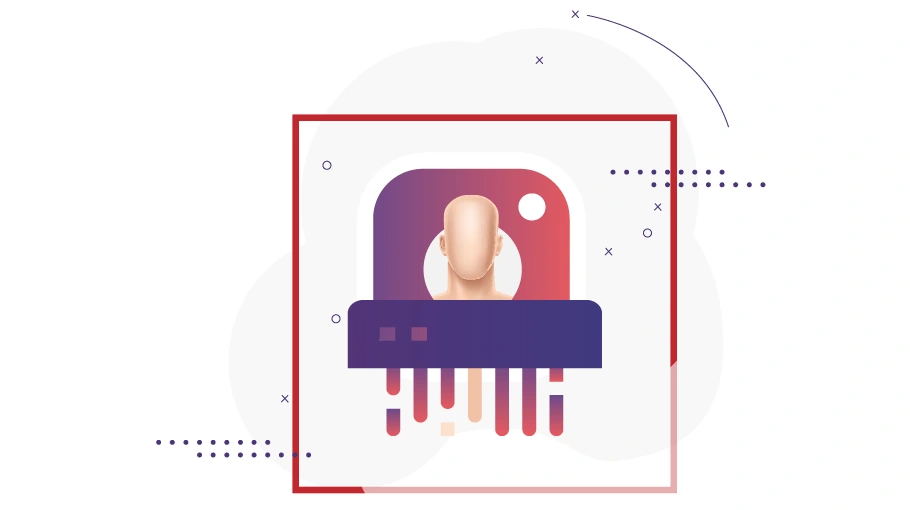¿Es posible ocultar los chats de Instagram?
Tabla de contenido
¿Alguna vez has querido mantener privados algunos de tus chats de Instagram sin eliminarlos? Tal vez tengas algunas conversaciones privadas o delicadas que no quieras que nadie vea, o tal vez solo quieras limpiar tu bandeja de entrada y centrarte en los chats importantes. Si ese es el caso, quizás te preguntes si hay alguna forma de ocultar los chats en Instagram sin eliminarlos.
Lamentablemente, Instagram no tiene una función integrada para ocultar los chats en tus mensajes directos.Una vez que inicies un chat, permanecerá en tu bandeja de entrada a menos que lo elimines o bloquees a la persona.Esto puede ser un problema para algunos usuarios, especialmente si comparten su teléfono con otra persona o tienen dudas sobre su privacidad y seguridad.
¡Pero no te preocupes! Hay trucos que puedes usar para ocultar los chats en Instagram sin eliminarlos. En este artículo te explicaremos cómo hacerlo. Así que, ¡sigue leyendo!
Oculta los DM de Instagram moviendo los chats a la pestaña General
Una forma de ocultar los chats en Instagram sin eliminarlos es moverlos a la sección general. Para ello, si tienes una cuenta privada, tendrás que cambiarte a una cuenta profesional. No te preocupes, es un proceso sencillo y gratuito.Tener una cuenta profesional en Instagram te da acceso aFunciones e información adicionales, como análisis y anuncios.
Primer paso para ocultar los chats de Instagram: cambiar a una cuenta profesional
En primer lugar, debes tener en cuenta queal convertir una cuenta personal de Instagram en profesional, la página pasará a ser pública, siendo visible para cualquier usuario de Telegram incluso si no sigue tu página, y no podrás hacerla privada, a menos que la vuelvas a hacer personal.Así es como puedes cambiar a una cuenta profesional en Instagram para ocultar los chats sin eliminarlos:
Paso 1 Abre Instagram y ve a tu perfil. Busca el icono del menú en la esquina superior derecha (se ven como tres líneas horizontales) y tócalo.
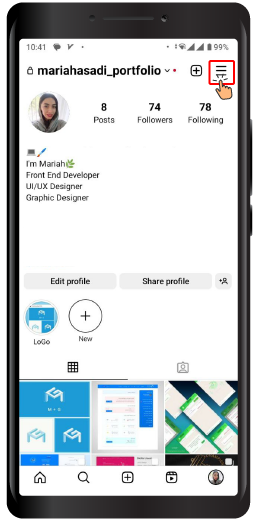
Paso 2 En el menú, selecciona«Configuración y privacidad».
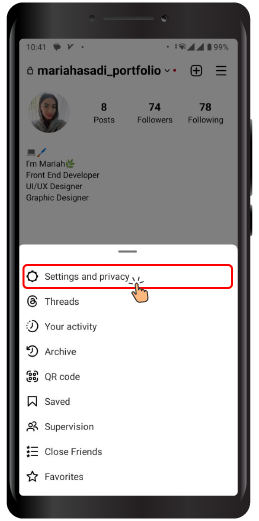
Paso 3 A continuación, elige«Tipo de cuenta y herramientas».
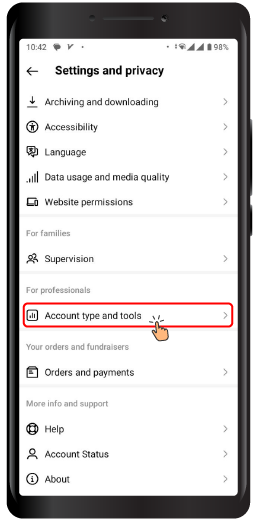
Paso 4 En la configuración de la cuenta, encontrarás una opción llamada«Cambiar a una cuenta profesional». Tócalo.
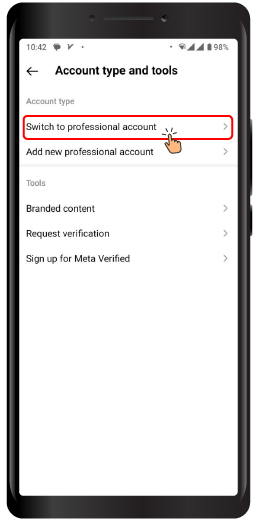
Paso 5 Instagram te pedirá que selecciones la categoría que mejor describa tu perfil, como Blog empresarial, de creador o personal. Elige la categoría que mejor se adapte a tu perfil.
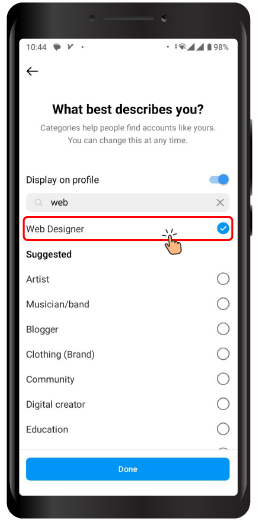
Paso 6 Pulsa«Siguiente»y sigue las instrucciones que se proporcionan para completar el proceso.
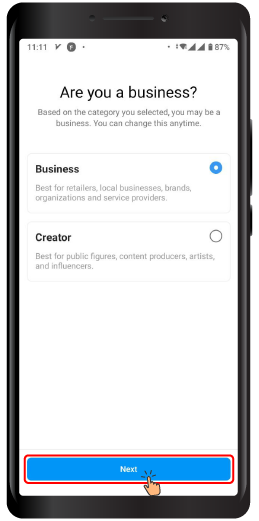
Siguiendo estos pasos, puedes transformar tu página personal de Instagram en una cuenta profesional preparada para ocultar los chats en la pestaña general.
¿Cómo ocultar los chats de Instagram en la pestaña General
Cuando te hayas cambiado a una cuenta profesional, tendrás acceso a la sección general de tus mensajes directos, donde podrás mover los chats específicos que quieras ocultar. Recuerda que este método te permite mantener los chats ocultos en tu bandeja de entrada principal,lo que proporciona un nivel adicional de privacidad.
Para transferir los chats a la sección General, puedes seguir estos pasos. Solo recuerda que si cambias tu cuenta al modo profesional, la harás pública.
Paso 1 Abre tus mensajes directos en Instagram.
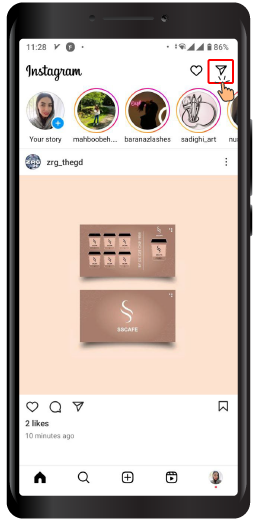
Paso 2 Mantén pulsado el chat que quieres ocultar. (En el iPhone, desliza el dedo hacia la izquierda en el chat)
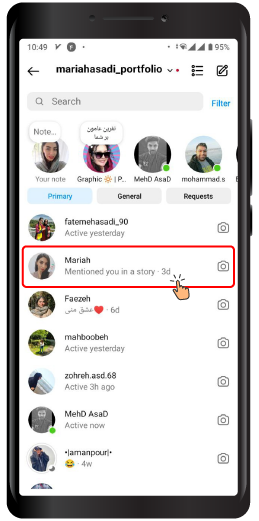
Paso 3 En el menú que aparece, selecciona«Pasar a General»(En el iPhone, toca «General»).
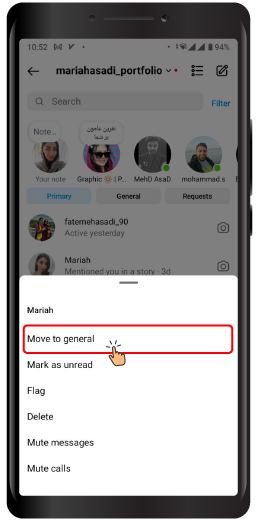
El chat pasará de la sección principal a la sección General, donde quedará oculto.
Para localizar el chat, solo tienes que tocar la pestaña General situada en la parte superior de tu bandeja de entrada.Los chats de la sección General no aparecerán en tu bandeja de entrada principal y no recibirás ninguna notificación de esos chats.
Al transferir los chats de la pestaña principal a la sección General, puedes mantener conversaciones específicas separadas y ocultas de tu bandeja de entrada principal.Esto añade un nivel adicional de privacidad y te facilita la gestión de las conversaciones.
Sin embargo, es importante tener en cuenta que, dado que la pestaña General no está visible de inmediato, existe la posibilidad de que olvides o pases por alto los chats ocultos.Como no recibirás ninguna notificación de las conversaciones de la sección General, es necesario que compruebes periódicamente esta pestaña para estar al día de cualquier mensaje nuevo.
Sin embargo, si tienes chats ocultos en la pestaña general, es posible que tengas que volver a transferirlos a la pestaña principal. En la siguiente sección, te guiaré sobre cómo hacerlo.
¿Cómo mostrar los chats en Instagram
Para mostrar el chat oculto, sigue estos pasos:
Paso 1 Abre la aplicación Instagram y navega hasta la bandeja de entrada.
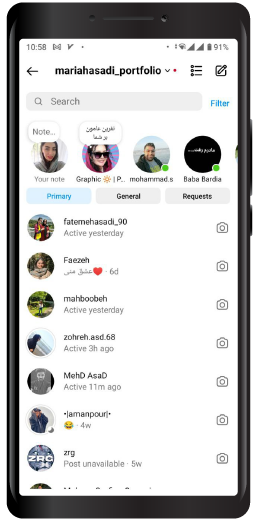
Paso 2 Cambia a la pestaña «General».
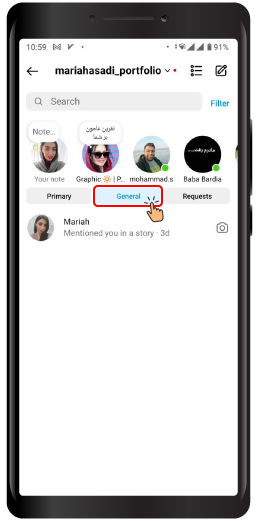
Paso 3 Busca el chat que quieres mostrar. Mantén pulsado el chat para seleccionarlo.
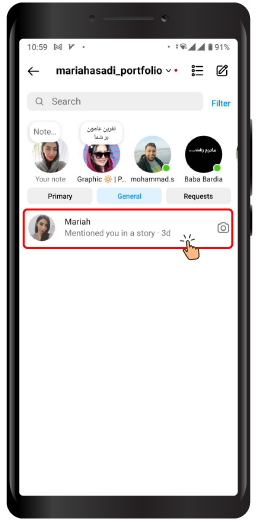
Paso 4 En el menú que aparece, haz clic en «Pasar a la primaria».
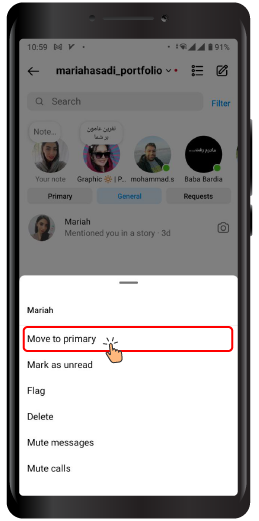
Si sigues estos pasos, puedes mostrar el chat y reubicarlo en la pestaña principal de tu bandeja de entrada de Instagram.
ConclusiónEn este artículo, hemos explorado diferentes métodos para ocultar los chats en Instagram sin eliminarlos. Esperamos que este artículo te haya sido útil e informativo. Si tiene alguna pregunta o comentario, no dude en compartirlo a continuación. ¡Gracias por leer!
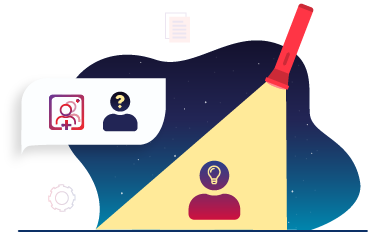
Preguntas frecuentesPreguntas frecuentes
¿Es posible ocultar o bloquear la bandeja de entrada de Instagram?
¿Es posible ocultar los chats de Instagram usando el modo desaparecer?
¿Los chats ocultos siguen recibiendo notificaciones?
¿Puedo ocultar los chats de Instagram solo en un dispositivo específico?
Comparte esta página